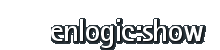Player ohne Windows Administrator-Rechten ausführenSymptom: Hinweis: dieser Artikel ist teilweise "historisch" und bezieht sich auf enlogic:show Version 1.8.1 oder niedriger. Siehe KB2014P08. Wird der enlogic:show Player per Default nach "C:/Programme/enlogicshow" bzw. "C:/Programme (x86)/enlogicshow" installiert, muss der Player mit Windows Administrator-Rechten gestartet werden. Wenn der Player mit Rechten eines Standard-Users ausgeführt wird, erscheint die Meldung "enlogic:show player muss als Administrator ausgeführt werden" oder die Meldung "Der aktuelle Benutzer besitzt nicht die erforderlichen Rechte, um diese Anwendung auszuführen! Erteilen Sie dem Benutzer Vollzugriff auf den Installations-Pfad, führen Sie Anwendung mit höheren Rechten aus oder ändern Sie den Installations-Pfad". Ist die Windows Benutzerkonten-Steuerung (UAC) aktiviert, erscheint zudem eine Abfrage, ob die Anwendung wirklich gestartet werden soll. Problem: Das enlogic:show System bietet die Möglichkeit, Software-Updates automatisch vom Server zu den konnektierten Playern zu übertragen und zu installieren. Neue Versionen von enlogic:show werden so nur zentral auf dem Server installiert, die Verteilung der Player-Software erfolgt automatisch. Da die Verzeichnisse "C:/Programme" bzw. "C:/Programme (x86)" nur verändert werden können, wenn der jeweilige Benutzer administrative Windows-Rechte hat, muss in diesem Fall der Player mit Admin-Rechten ausgeführt werden. Lösung: Variante 1 - Player-Installation in C:/Users/Public/... Soll der enlogic:show Player mit einem Standard Benutzer-Konto ausgeführt werden, muss die Player-Software in das Verzeichnis "C:/Benutzer/Öffentlich/enlogicshow" bzw. "C:/Users/Public/enlogicshow" installiert werden. Dadurch funktioniert die Software-Verteilung der Player-Software durch den Server auch wenn der Player ohne Admin-Rechte ausgeführt wird. Wählen Sie bei der Installation mithilfe des enlogic:show Installations-Pakets im Dialog "Ziel-Ordner wählen" das Verzeichnis "C:/Benutzer/Öffentlich" aus. Wird der enlogic:show Player nun von einem Windows Standard-User gestartet, erscheint weder die Meldung, dass die Anwendung als Administrator ausgeführt werden muss, noch erfolgt die Abfrage der Benutzerkontensteuerung (UAC), ob der Prozess wirklich gestartet werden soll. Variante 2 - Vollzugriff für Installations-Verzeichnis des Players Vergeben Sie hierzu dem Benutzerkonto, mit dem der enlogic:show Player ausgeführt werden soll das Recht "Vollzugriff" auf das Installations-Verzeichnis des Players (z.B. C:/Programme/enlogicshow): rechte Maustaste im Windows Explorer auf das Verzeichnis -> Eigenschaften -> Reiter Sicherheit -> Bearbeiten -> Benutzer bzw. Gruppe wählen (oder hinzufügen, wenn noch nicht vorhanden) -> Checkbox bei Spalte Zulassen -> Vollzugriff aktivieren. Die Rechte-Prüfung kann durch eine INI-Option deaktiviert werden. Verwenden Sie diese Option jedoch mit Vorsicht, da der Player sonst nicht mehr korrekt funktionieren könnte. Bearbeiten Sie dazu die enlogicplayer.ini-Datei im Player-Installationsverzeichnis mit einem Text-Editor und fügen Sie folgende Zeile am Ende der Datei ein: disableadmincheck=1
Wenn Sie Variante 1 oder 2 angewendet haben, ist dieser Eintrag nicht notwendig! (Benötigt enlogic:show Version 1.7.9 oder höher) KB-ID: KB2012P09 |
Testen und selbst urteilenEs geht nichts über einen Test mit eigenen Augen. Wir laden Sie herzlich dazu ein unsere 30 Tage Demo-Version mit allen Features auszuprobieren! Was kostet das?Die Preisliste zu allen enlogic:show Versionen können Sie hier finden: Technische InformationenAlle technischen Hintergrund-Informationen finden Sie in unserer Support-Sektion. Fragen?Wir haben vielleicht die richtigen Antworten. Jedenfalls würden wir uns freuen von Ihnen zu hören. NewsletterImmer aktuell informiert wenn sich hier etwas tut, oder genug davon? Hier werden Sie geholfen! |